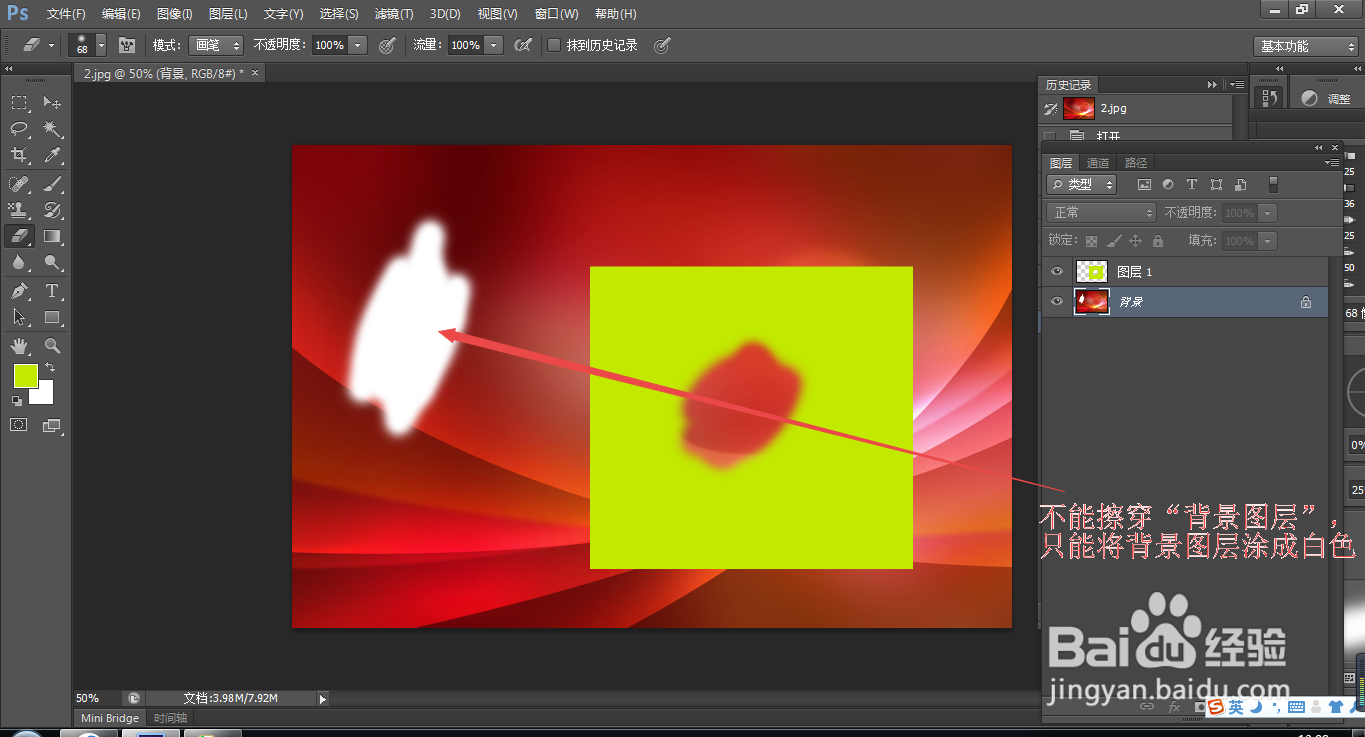1、如图所示,我们点击箭头所指的“橡皮擦工具”图标,就可以选中这个“橡皮擦工具”了。
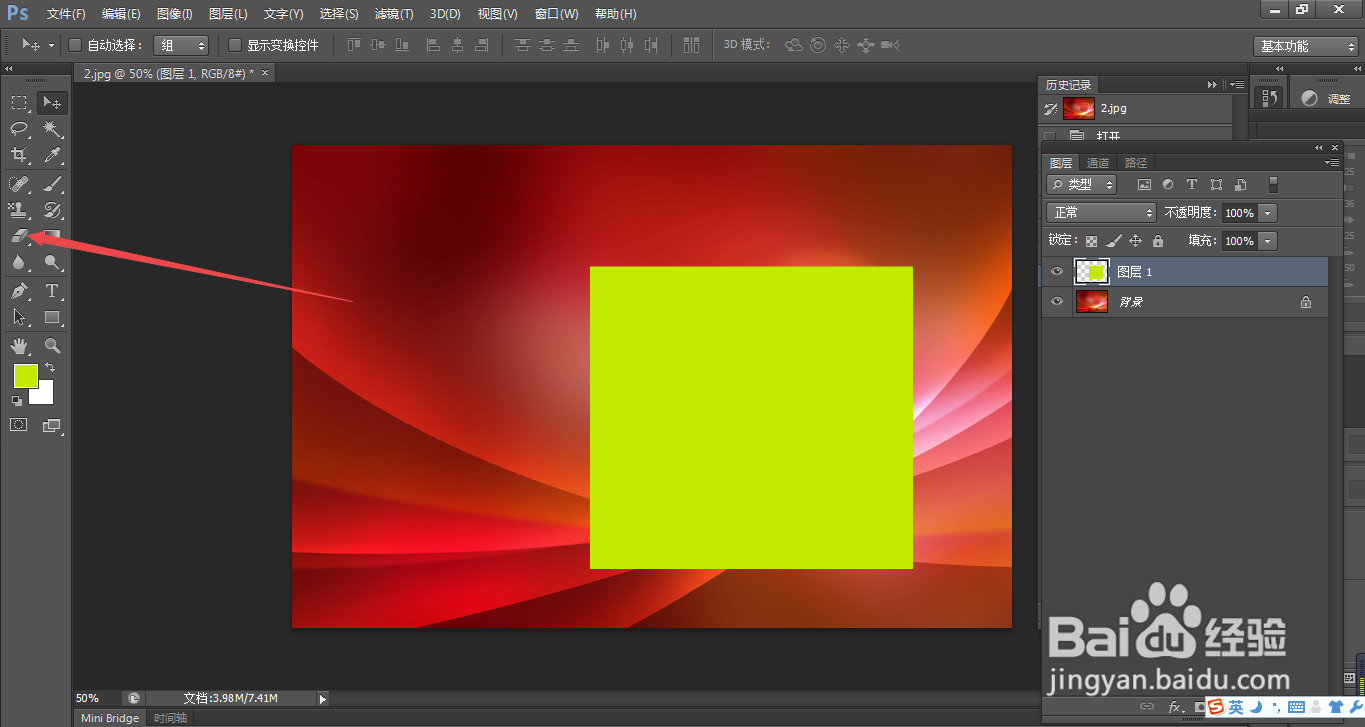
2、如图所示,这是一个普通图层上面的黄色矩形,我们在箭头所指的地方开始擦除。

3、如图所示,我们已将将这个黄色的矩形擦穿了。
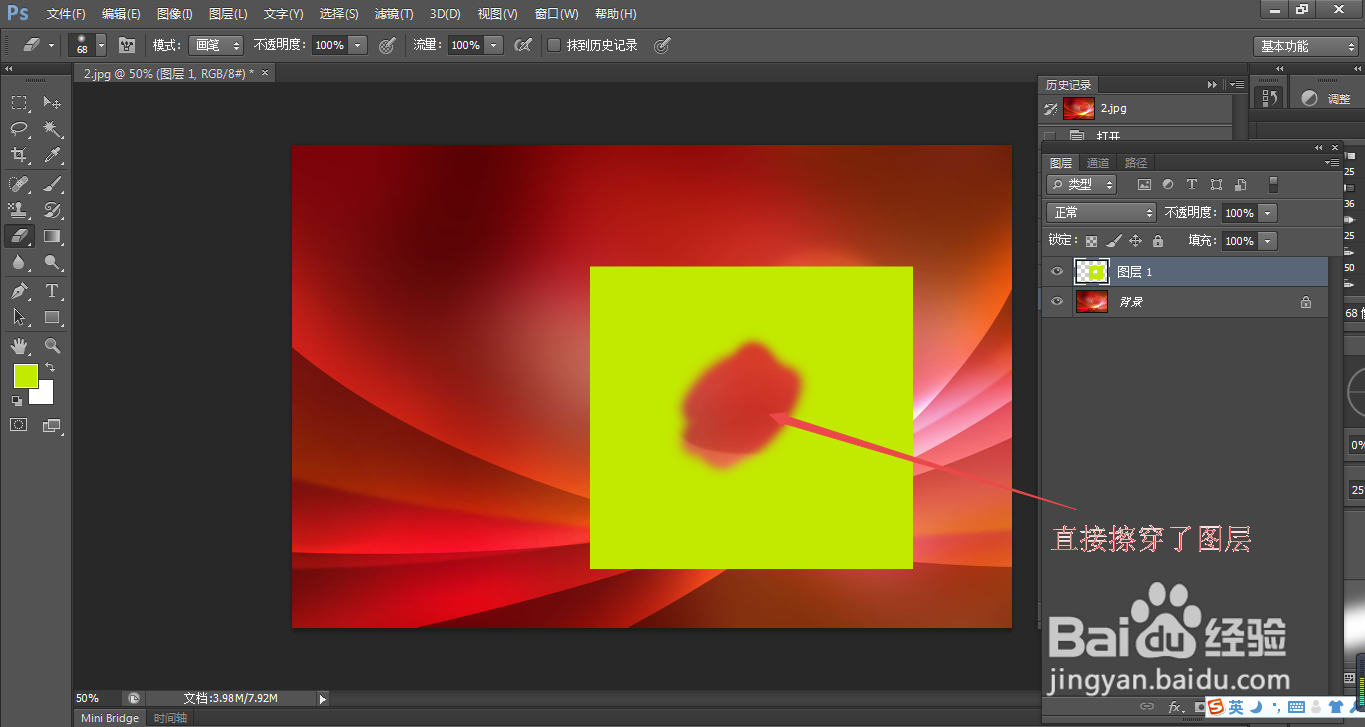
4、如图所示,我们再将图层选到这个“背景图层”上。
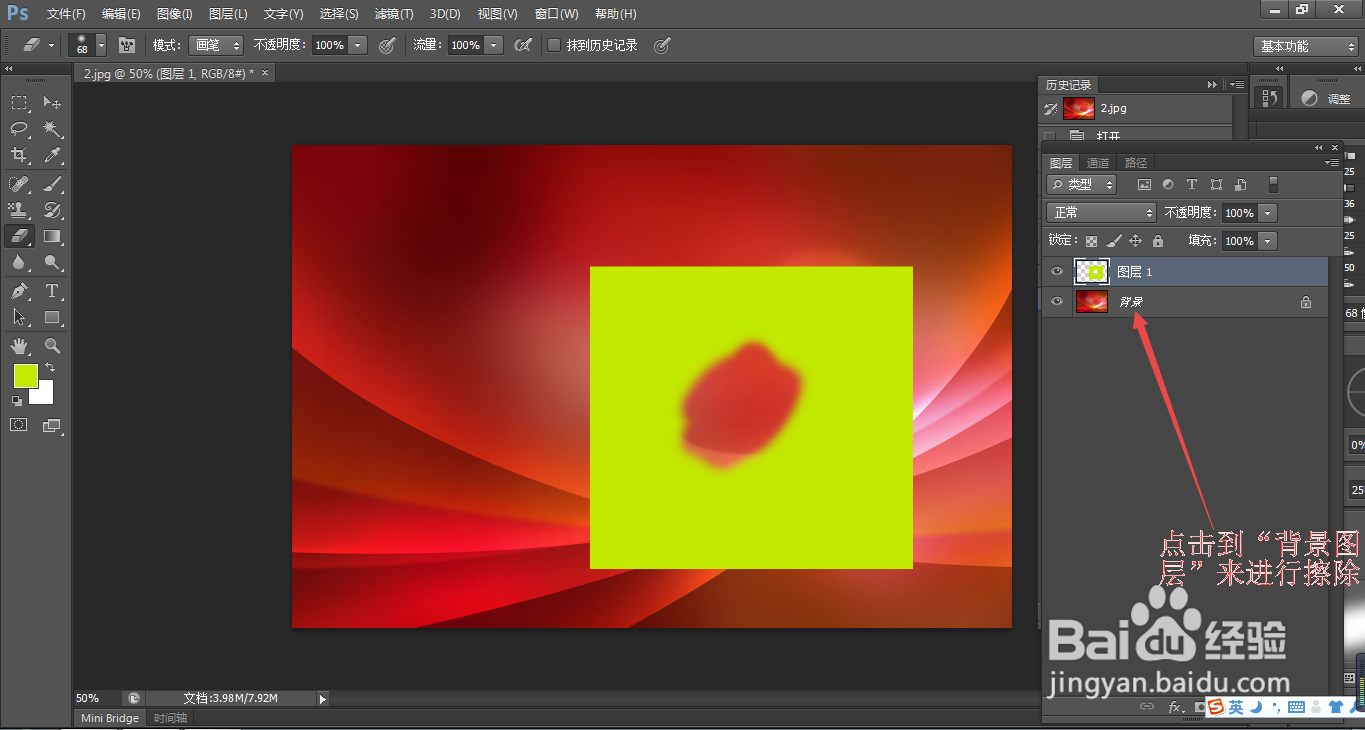
5、如图所示,我们使用“橡皮擦工具”对箭头所指的地方进行擦除。

6、如图所示,我们将箭头所指的地方涂抹为了白色,这就说明橡皮擦工具不能将背景图层擦穿,只能将其涂为白色。
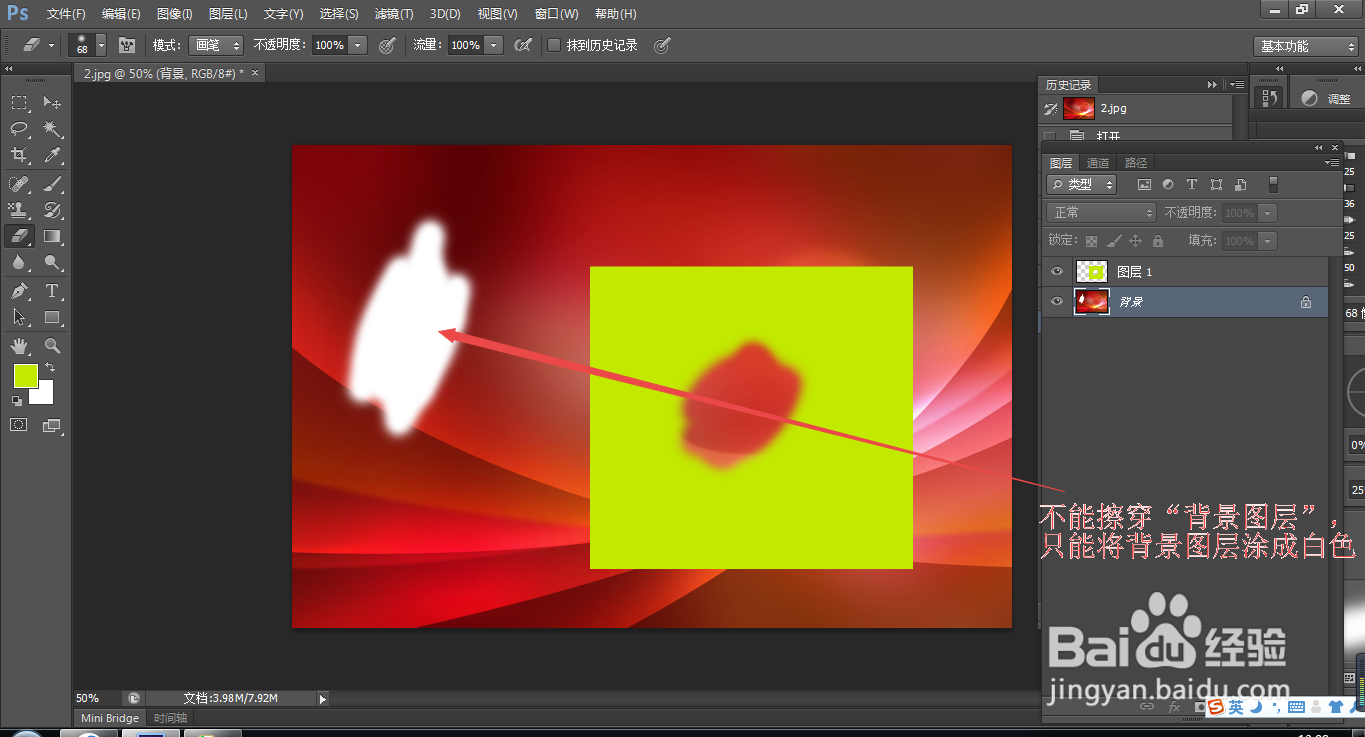
时间:2024-10-13 20:03:40
1、如图所示,我们点击箭头所指的“橡皮擦工具”图标,就可以选中这个“橡皮擦工具”了。
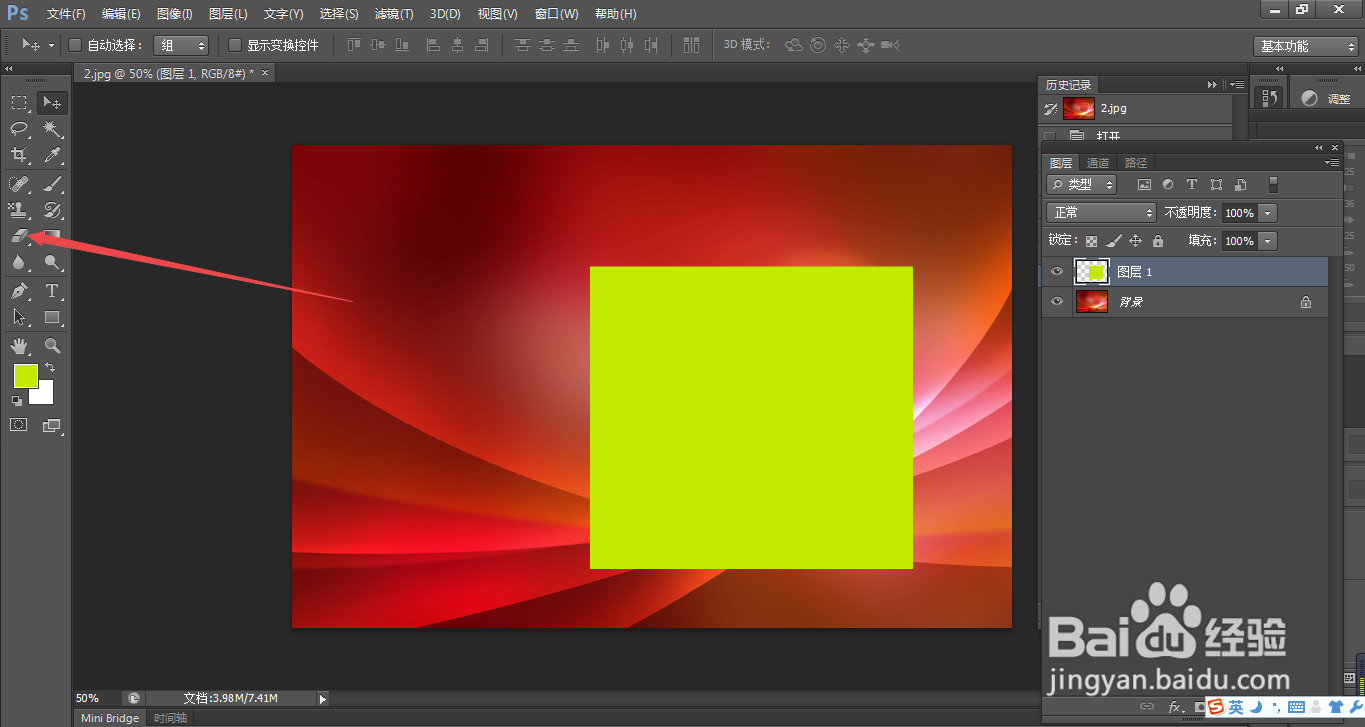
2、如图所示,这是一个普通图层上面的黄色矩形,我们在箭头所指的地方开始擦除。

3、如图所示,我们已将将这个黄色的矩形擦穿了。
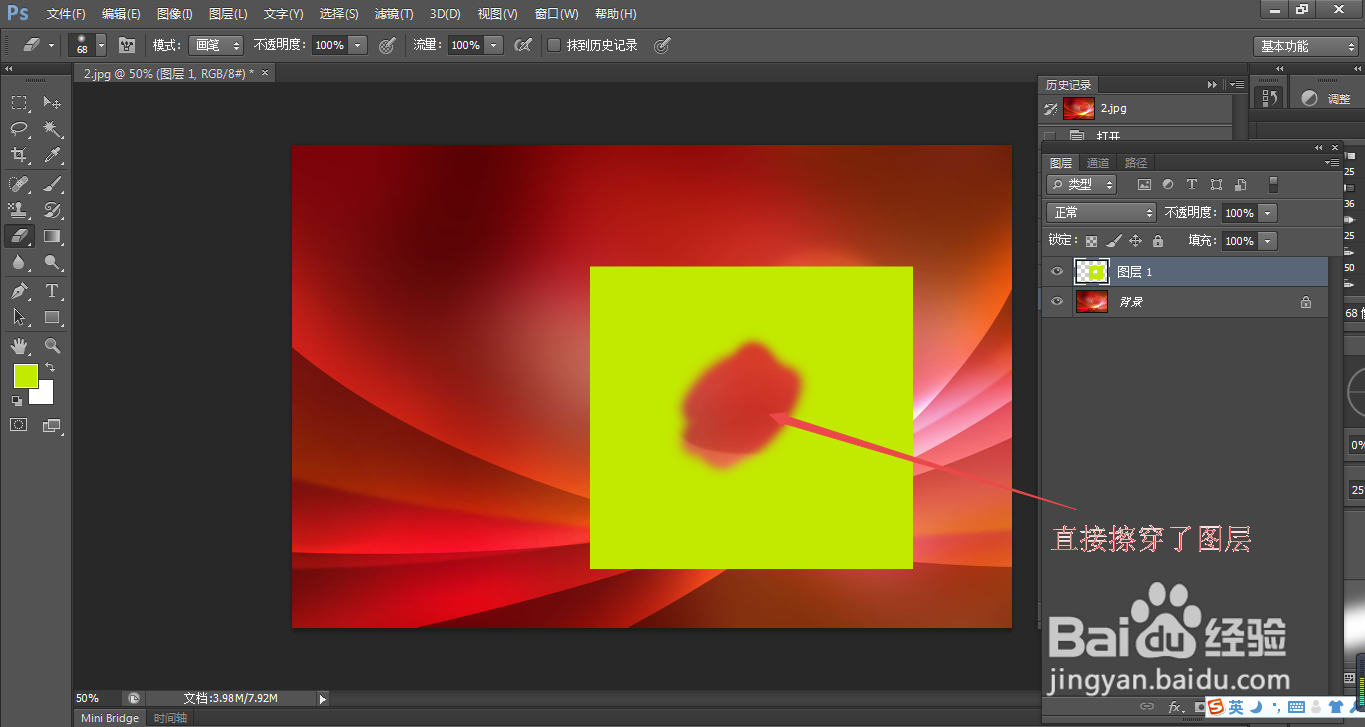
4、如图所示,我们再将图层选到这个“背景图层”上。
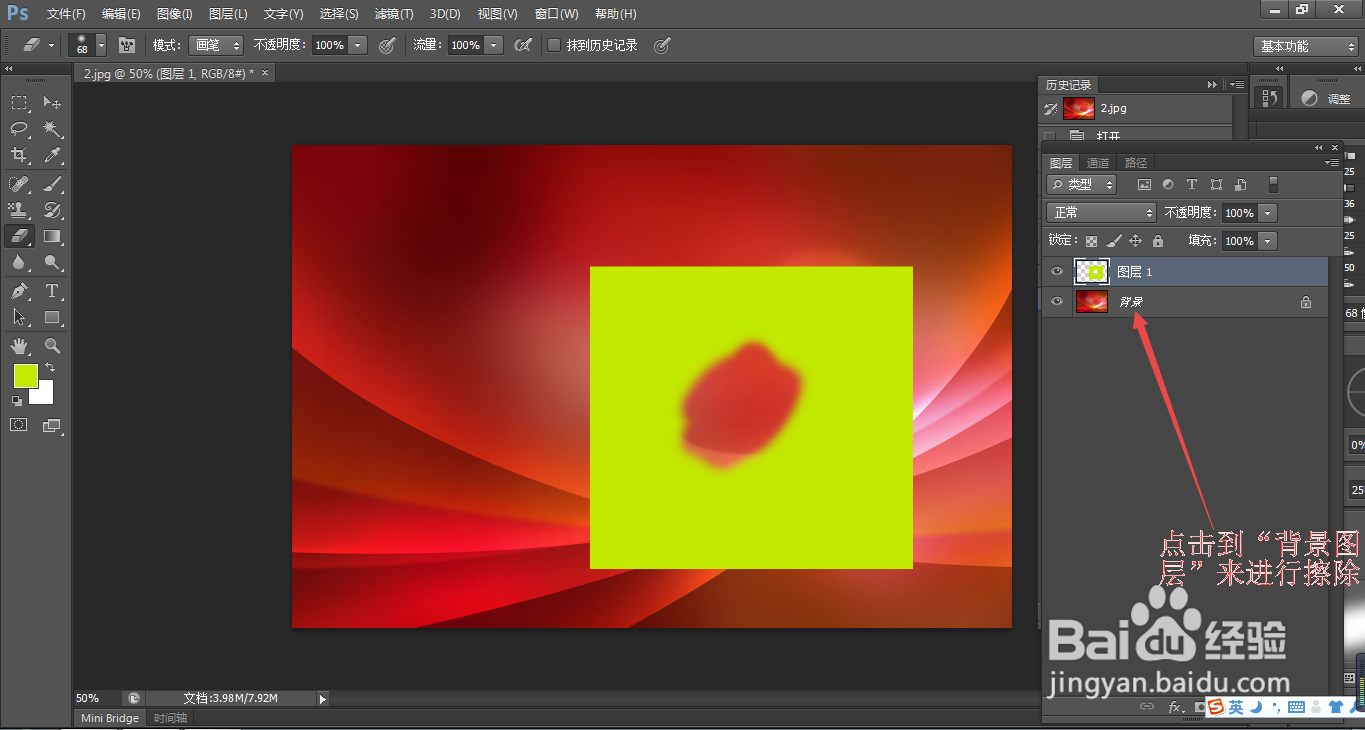
5、如图所示,我们使用“橡皮擦工具”对箭头所指的地方进行擦除。

6、如图所示,我们将箭头所指的地方涂抹为了白色,这就说明橡皮擦工具不能将背景图层擦穿,只能将其涂为白色。